Yazar:
Marcus Baldwin
Yaratılış Tarihi:
13 Haziran 2021
Güncelleme Tarihi:
23 Haziran 2024
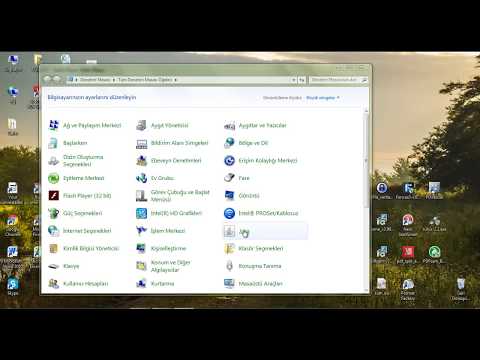
İçerik
- Adım atmak
- Yöntem 1/4: Windows 7
- Yöntem 2/4: Mac OS X
- Yöntem 3/4: Linux Ubuntu
- Yöntem 4/4: Windows XP
- İpuçları
Bir programı kaldırmak, geri dönüşüm kutusunu kullanmaktan daha fazlasıdır. Tüm programların ve güncellemelerin kaldırılması ve böylece gelecekteki sorunların önlenmesi için yazılımın düzgün şekilde kaldırılması gerekir. Programları Windows ve Mac'ten (OS X) başarıyla kaldırmak için aşağıdaki kılavuzu izleyin.
Adım atmak
Yöntem 1/4: Windows 7
 Windows Başlat'a tıklayın.
Windows Başlat'a tıklayın.- Programları kaldırmanın doğru yolu Windows Vista, XP, 7 ve 8 için benzerdir.
 Kontrol Paneline gidin.
Kontrol Paneline gidin. Programlar bölümünü bulun. Buna "Programlar ve Özellikler" de denir.
Programlar bölümünü bulun. Buna "Programlar ve Özellikler" de denir.  Programlar menüsünün altındaki "Program Kaldır" bağlantısını tıklayın.
Programlar menüsünün altındaki "Program Kaldır" bağlantısını tıklayın. Bilgisayarınızdaki mevcut programlar listesinden bir program seçin. Programı seçin.
Bilgisayarınızdaki mevcut programlar listesinden bir program seçin. Programı seçin.  Programlar penceresinin üst kısmındaki düğmelerden birine tıklayın. "Kaldır", "Onar" ve "Değiştir" için düğmeler vardır. "Kaldır" ı tıklayın.
Programlar penceresinin üst kısmındaki düğmelerden birine tıklayın. "Kaldır", "Onar" ve "Değiştir" için düğmeler vardır. "Kaldır" ı tıklayın.  "Tamam" veya "Evet" i tıklayarak programı kaldırmak istediğinizi onaylayın. Programın tamamen kaldırılmasını bekleyin.
"Tamam" veya "Evet" i tıklayarak programı kaldırmak istediğinizi onaylayın. Programın tamamen kaldırılmasını bekleyin.
Yöntem 2/4: Mac OS X
- Masaüstünün üst kısmındaki Git Menüsüne gidin. Seçiniz Başvurular açılır listeden. Tüm uygulamalarınızı gösteren bir Finder penceresi görünecektir.
- Kaldırmak istediğiniz uygulamayı seçin. Masaüstünüzdeki çöp kutusuna sürükleyin.
- Boş çöp. Artık programlara ihtiyacınız olmadığından eminseniz, sabit sürücünüzde boş alan oluşturmak için Geri Dönüşüm Kutusu'nu boşaltabilirsiniz. Geri Dönüşüm Kutusunu boşaltmak için, Geri Dönüşüm Kutusu simgesine sağ tıklayın, ardından "Çöp Kutusunu Boşalt'ı seçin. Ardından onaylamak için Çöp Kutusunu Boşalt'a tıklayın.
- Geri dönüşüm kutusunu şu tuşa basarak boşaltabilirsiniz: ⌘ Cmd+⇧ Shift+Del. Onay bildirimi almak istemiyorsanız ⌘ Cmd+⇧ Shift+⌥ Seç+Del.
- Yapabilirsin İşte Mac OS X'inizden yazılımı kaldırma hakkında daha fazla bilgi edinin
Yöntem 3/4: Linux Ubuntu
- Paket Yöneticisini açın. Ubuntu, programları bir grafik pencereden kaldırmanıza izin veren bir GUI (Grafik Kullanıcı Arayüzü) paket yöneticisi ile birlikte gelir. Bunu Sistem> Yönetim yoluyla kullanabilirsiniz. Yönetim menüsünden Synaptic Paket Yöneticisini seçin.
- Kaldırmak istediğiniz programa gidin. Sol çerçevede söz konusu programları kategoriye göre sıralayabilirsiniz. Yüklenen programlar (paketler) Synaptic'in üst kutusunda listelenmiştir. Kaldırmak istediğiniz program yalnızca kısaltmalarla gösterilebilir, bu nedenle hangi programı kaldırmak istediğinizden emin değilseniz, devam etmeden önce çevrimiçi arama yapın.
- Kaldırmak istediğiniz pakete sağ tıklayın. Menüden Kaldırmak İçin İşaretle'yi seçin. Bunu, kaldırmak istediğiniz kadar paket için yapabilirsiniz.
- Uygula düğmesine tıklayın. Hangi paketleri kaldırmak istediğinizi belirledikten sonra, pencerenin üst kısmındaki Uygula düğmesine tıklayın. Paket yöneticisi değişiklikleri onaylamanızı ister. Değişiklikleri kabul etmek ve programları kaldırmak için tekrar Uygula'yı tıklayın.
- Ubuntu altında Yazılım Kaldırma hakkında daha fazla bilgiyi buradan edinebilirsiniz.
Yöntem 4/4: Windows XP
 tıklamak Başlat > Kontrol Paneli.
tıklamak Başlat > Kontrol Paneli. tıklamak Program Ekle ve Kaldır (Programları yükleyin veya kaldırın). Yüklü yazılımların bir listesi görüntülenir. Kaldırmak istediğiniz programı seçin.
tıklamak Program Ekle ve Kaldır (Programları yükleyin veya kaldırın). Yüklü yazılımların bir listesi görüntülenir. Kaldırmak istediğiniz programı seçin.  tıklamak Kaldırmak (Kaldırmak). Şimdi ve sonra mümkün Değişiklik (Değiştir / Değiştir), ancak aynı anlama gelir.
tıklamak Kaldırmak (Kaldırmak). Şimdi ve sonra mümkün Değişiklik (Değiştir / Değiştir), ancak aynı anlama gelir.  Programı kaldırmak için kurulum sihirbazını izleyin.
Programı kaldırmak için kurulum sihirbazını izleyin. Kaldırma tamamlandı!
Kaldırma tamamlandı!
İpuçları
- Mac'inizden kaldırdığınız bir programdan uyarı alırsanız, Finder'a gidin ve Kitaplık ve Uzantılar'ı seçin. Şimdi .kext adında bir çekirdek dosyası bulun.



